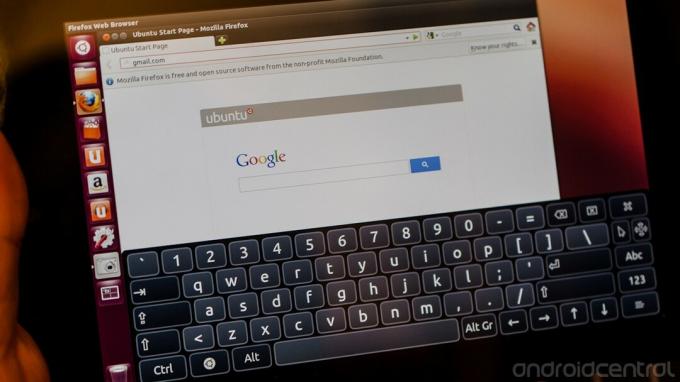
Navigation Web sur le Nexus 7, à l'aide d'Ubuntu et de Firefox
J'adore jouer avec les choses. Surtout les choses électroniques. J'admets que je me suis trompé avec les versions ARM d'Ubuntu sur les appareils Android ou de les exécuter dans un environnement chroot. J'ai lu les commentaires et les forums, donc je sais que je ne suis pas le seul. Le problème est que même si c'est assez facile à faire, si vous n'êtes pas à l'aise avec les commandes de terminal, vous ne le ferez tout simplement pas. Canonical, qui utilise le Nexus 7 comme une sorte de référence pour Ubuntu sur les appareils tactiles ARM, a changé cela aujourd'hui en publier un programme d'installation simple en un clic.
Désormais, quiconque peut installer Ubuntu sur son ordinateur peut tout aussi bien l'installer sur son Nexus 7. Ce n'est pas très pratique et vous reviendrez probablement sur Android après quelques heures de jeu, mais c'est extrêmement cool de jouer avec quelques-uns. Si vous êtes du genre à aimer pirater et flasher votre Nexus 7, vous voudrez essayer ceci. Continuer à lire.
Verizon propose le Pixel 4a pour seulement 10 $ / mois sur les nouvelles lignes illimitées

Ce dont vous aurez besoin et où l'obtenir
La première chose que vous devez savoir est que cela efface tout de votre Nexus 7. Tout. Vos films, vos photos, votre Plague, Inc. progrès, tout. Vous devez également utiliser les images d'usine pour restaurer. Connaissez tous les détails avant d'entrer dans celui-ci.
Vous devrez exécuter Ubuntu sur votre ordinateur. Ouais, je n'aime pas ça non plus, car Ubuntu sur le bureau ne me convient tout simplement pas. Mais ce sont les faits. Vous pouvez obtenir l'ISO ici, et soit l'installation standard, soit Wubi (ce "moyen facile d'installer sur Windows" mentionné au bas de la page Ubuntu) fonctionnera très bien. Il y a de fortes chances que tout fonctionne lorsque vous l'installez. Si ce n'est pas le cas, il y a encore plus de chances que vous puissiez rechercher le problème sur Google et trouver une réponse claire et concise. L'installation d'Ubuntu est facile et la reconnaissance matérielle est de premier ordre. Il y a aussi un groupe d'entre nous nerds dans les forums qui peut aider.
Vous devrez également vous assurer que Fastboot est configuré. C'est assez simple, car il n'y a pas de pilotes avec lesquels tromper. Déposez simplement l'exécutable fastboot (c'est celui que j'ai construit, Je garantis son intégrité) quelque part dans votre PATH, et je m'assurerai qu'il est exécutable. Si cela ressemble à du charabia, encore une fois une recherche Google ou un voyage sur les forums vous réparera rapidement.
Vous devez avoir le bootloader de votre N7 déverrouillé. Les instructions pour cela sont partout sur le net, mais je pense que vous trouverez les les meilleurs ici.
Et enfin, vous aurez besoin du câble USB fourni avec votre tablette ou un équivalent.
Vous avez tout ça? Bien. Continuer.
Comment fait-on ça?
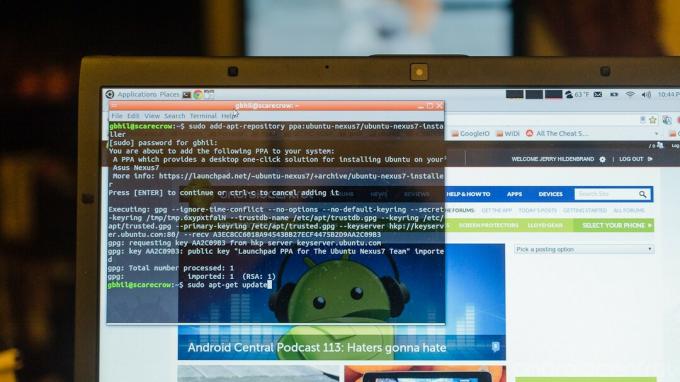
C'est en fait la partie la plus facile. Assurez-vous que votre Nexus 7 est bien chargé et lisez.
Ouvrez l'application de terminal sur votre ordinateur qui exécute Ubuntu. Ne vous inquiétez pas, vous ne piratez rien à partir de là, vous configurez simplement une nouvelle source logicielle pour Ubuntu à utiliser et installez l'interface graphique pour l'outil clignotant. Vous l'avez ouvert? Bien. Copiez et collez ceci, une ligne à la fois.
sudo add-apt-repository ppa: ubuntu-nexus7 / ubuntu-nexus7-installer
sudo apt-get mise à jour
sudo apt-get install ubuntu-nexus7-installer
Lorsqu'on lui a demandé un mot de passe, il veut votre mot de passe utilisateur. Cela vous laissera avec un programme d'installation entièrement fonctionnel pour Ubuntu sur le N7, et qui obtiendra ses propres mises à jour OTA en cas de besoin. Trouvez-le dans le menu de votre logiciel. Si vous avez besoin de le rechercher, recherchez simplement "nexus".
Éteignez votre N7 et branchez-le à votre ordinateur. Une fois qu'il est branché, maintenez la touche de réduction du volume et mettez sous tension jusqu'à ce qu'il redémarre dans le chargeur de démarrage, puis mettez-le de côté. Le reste se fait sur votre ordinateur.
Étant donné que vous devriez déjà avoir vérifié que Fastboot fonctionne, tout ce que vous avez à faire est d'exécuter l'application que vous avez ouverte précédemment. Choisissez la bonne taille pour votre tablette (8 Go ou 16 Go) et regardez-la partir.

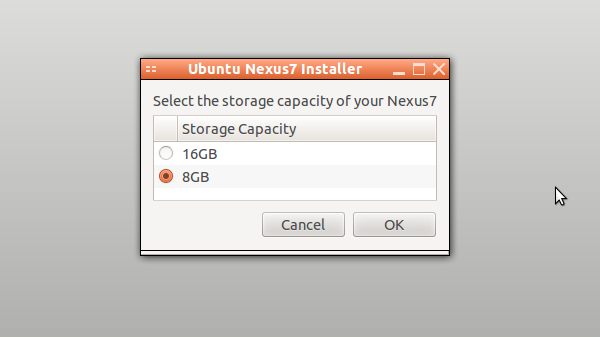
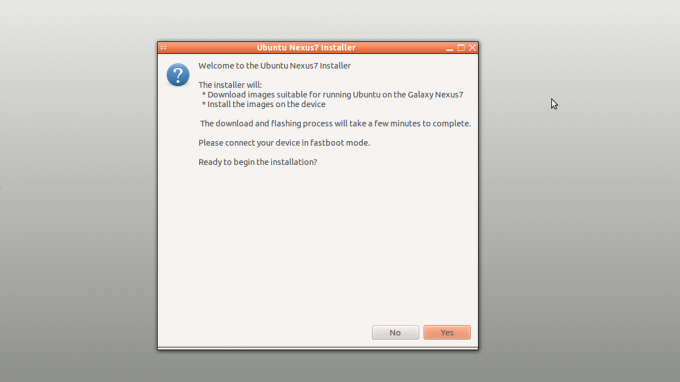
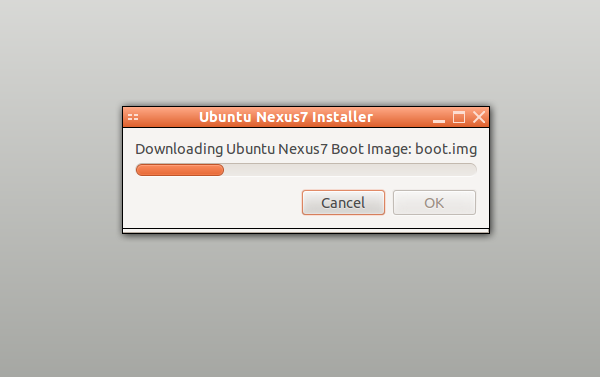
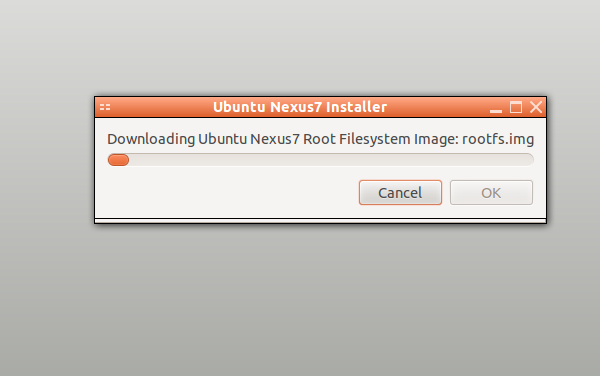
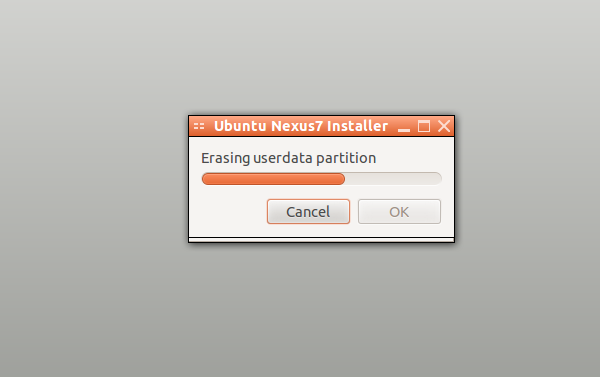



Cela va prendre quelques minutes, puis quelques minutes de plus une fois terminé et redémarré. Vous penserez probablement qu'il a cessé de fonctionner, mais il y a de fortes chances que ce ne soit pas le cas. Donnez-lui au moins 10 minutes pour redémarrer. Lorsqu'il démarre (le nom d'utilisateur est "ubuntu" et le mot de passe "ubuntu", et vous êtes automatiquement connecté), arrêtez-le et redémarrez-le une fois.
Puis jouez avec, essayez de le casser, utilisez un Câble OTG et une souris, c'est comme tu veux. Aie du plaisir avec ça.
Revenir à Android
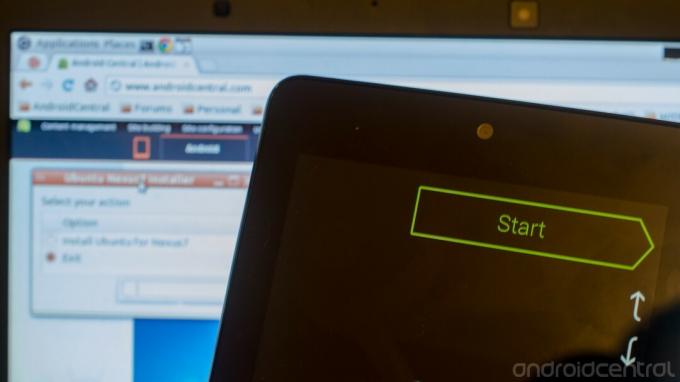
Vous possédez un appareil Nexus. Obtenir la dernière version stock d'Android dessus est simple, en particulier avec une installation d'Ubuntu sur votre ordinateur et Fastboot déjà configuré. Voyez comme c'est simple ici,
Maintenant, allez pirater la lumière du jour de quelque chose!

Ce sont les meilleurs écouteurs sans fil que vous pouvez acheter à tous les prix!
Les meilleurs écouteurs sans fil sont confortables, sonnent bien, ne coûtent pas trop cher et tiennent facilement dans une poche.

Tout ce que vous devez savoir sur la PS5: date de sortie, prix, etc.
Sony a officiellement confirmé qu'il fonctionnait sur la PlayStation 5. Voici tout ce que nous savons à ce sujet jusqu'à présent.

Nokia lance deux nouveaux téléphones Android One économiques de moins de 200 $.
Nokia 2.4 et Nokia 3.4 sont les derniers ajouts à la gamme de smartphones économiques de HMD Global. Comme ce sont tous les deux des appareils Android One, ils sont garantis de recevoir deux mises à jour majeures du système d'exploitation et des mises à jour de sécurité régulières pendant trois ans.

Ce sont les meilleurs groupes pour Fitbit Sense et Versa 3.
Parallèlement à la sortie du Fitbit Sense et de la Versa 3, la société a également introduit de nouvelles bandes infinies. Nous avons sélectionné les meilleurs pour vous faciliter la tâche.
